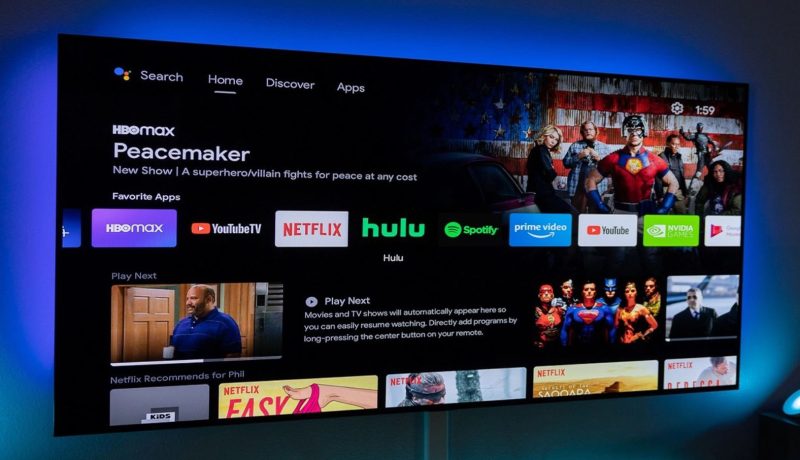
Эти функции Android TV нужно включить сразу после покупки Смарт-телевизора
Умные телевизоры со Smart TV давно стали нормой для многих пользователей. Но их главное отличие от обычных – обилие умных функций, которые в настройке не так просты. Да и вообще: условный телевизор со Смарт ТВ нельзя просто активировать в первый раз и начать смотреть! Необходимо включить некоторые функции Android TV сразу после покупки, чтобы не возникло никаких сложностей в дальнейшем.
Оглавление:
Как включить таймер сна на Android TV
Пожалуй, важнейшая функция, которую необходимо включить сразу после активации телевизора – таймер сна на Android TV. Благодаря ему вы можете не переживать за то, что телек продолжит работать, если вы заснете. Опция автоматически отключит экран, если устройством не пользоваться.
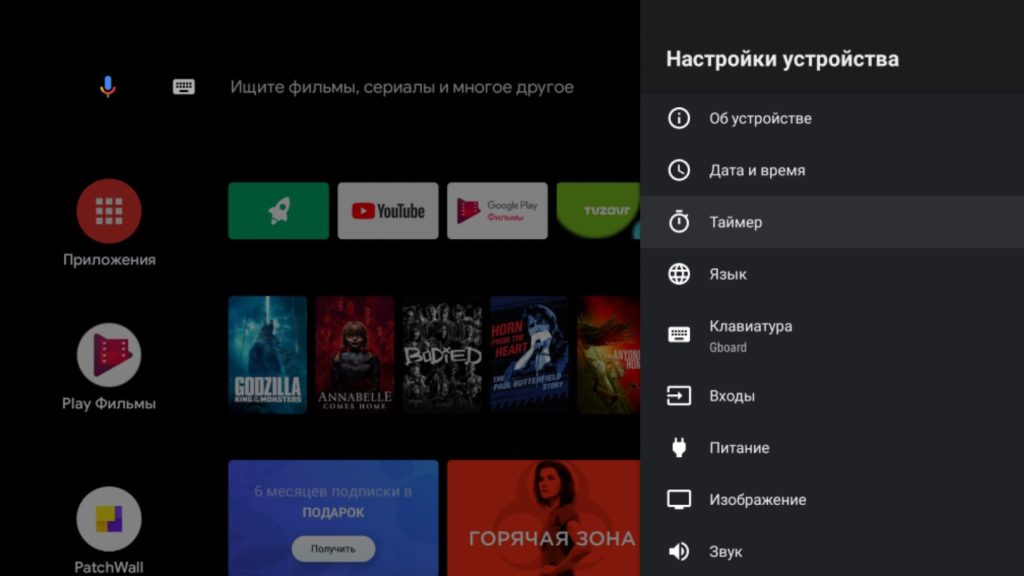
- Зайдите в настройки на телевизоре и выберите “Настройки устройства”.
- Нажмите “Таймер сна”.
- Далее выберите нужный промежуток времени от 15 до 120 минут и выйдите из меню.
После этого в прямом смысле сможете спать спокойно. Телевизор выключится сам, отсчитав нужное количество минут с последнего действия.
Где включить родительский контроль на Андроид ТВ
Еще одна полезная фича для всех, у кого есть дети – родительский контроль. Он ограничивает функциональность телевизора, предлагая для начала ввести пин-код. Не зная его, устройство можно будет, разве что, включить да выключить.
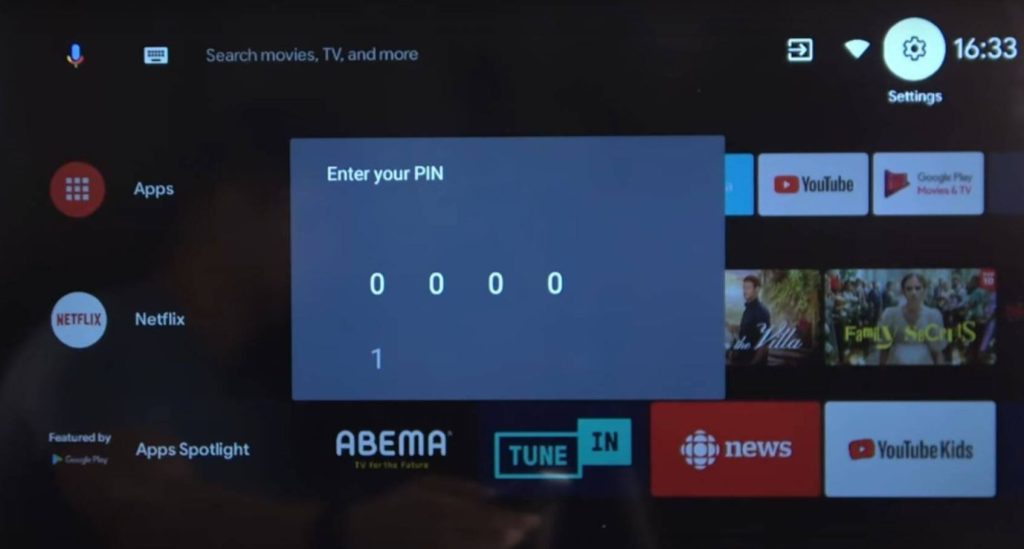
- Зайдите в «Параметры» телевизора.
- Выберите «Система», затем — «Блокировка».
- Введите пин-код, который вы задали. Если его нет, пароль от телевизора по умолчанию — 1234.
Из этого меню можно будет отключить некоторые каналы, кнопки на пульте, ограничить громкость или заблокировать порты. Например, HDMI, чтобы ребенок не смог включить свою PlayStation, когда нельзя.
Почему в России продают iPhone без RuStore и можно ли его покупать Как зайти в безопасный режим на телевизоре
Любой телевизор на Android TV рано или поздно может зависнуть. Особенно, если планируете использовать его каждый день, ставить приложения и игры. Поэтому сразу рекомендуем вам опробовать безопасный режим, откуда можно перейти к отключениям, если Смарт ТВ зависнет.
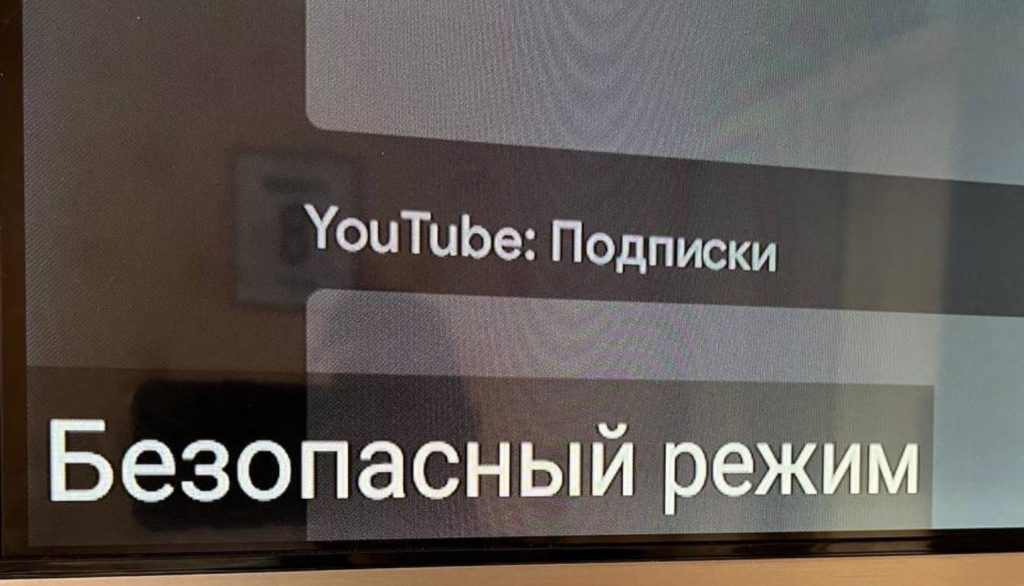
- Удерживайте на пульте кнопку включения.
- Затем у вас появится уведомление о выключении. Нажмите «Выключить».
- Дождитесь, пока экран погаснет, и снова включите телевизор.
- Удерживайте кнопку «ОК» на пульте во время появления логотипа Android TV.
- После загрузки в нижнем углу экрана отобразится надпись «Безопасный режим» — это значит, что вы попали в меню отладки.
Удобно, что для перехода в безопасный режим на Android TV не нужно давать root-доступ или переходить в меню разработчика. Все работает так же просто как на компьютере, позволяя избавиться от неполадок. Отключить Safe mode можно просто перезагрузкой, после чего телевизор начнет работать как обычно.
Как установить приложение на телевизор без Google Play
На любой телевизор с Андроидом или приставку можно установить приложение с флешки. И это не просто возможность, а необходимость, ведь многого софта реально нет в Google Play. Перед тем, как скачать на Android TV приложение из другого источника, не забудьте дать разрешение.
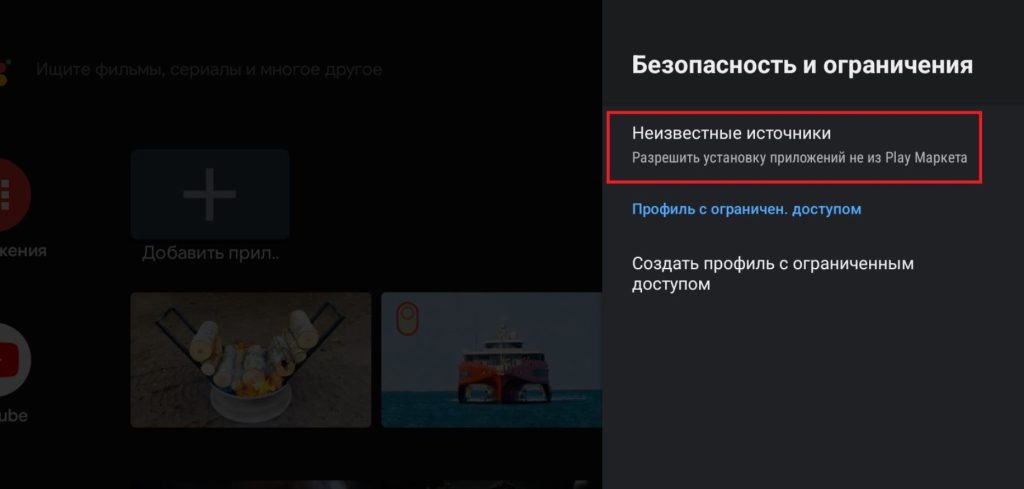
- Перейдите в настройки на телевизоре.
- Зайдите в раздел “Безопасность и ограничения”.
- Выберите “Неизвестные источники” и активируйте все переключатели.
После этого вам не придется лишний раз заходить в настройки телевизора и предоставлять разрешения. Все уже готово заранее, а потому установка пройдет максимально быстро. Ну а если не знаете, что скачать на Android TV, вам поможет наша подборка приложений. В ней собрано все самое необходимое, без чего не обойтись ни одному юзеру!







